Black Tone Skincare Empire CMS-Website-Vorlage
Anwendungsbereich: Quellcode der Website mit Gesundheitsinformationsartikeln, Quellcode der Website mit Gesundheitsinformationsartikeln, Unternehmenswebsite, Verkauf von Gesichtsmasken usw.
Installationsschritte:
Schritt 1: Dekomprimieren Sie zunächst die erhaltene Datei und übertragen Sie die Datei per FTP auf den Speicherplatz.
Schritt 2: Geben Sie Ihren Domänennamen oder Ihre IP/e/install/index.php in den Browser ein, z. B. //m.sbmmt.com/e/install/index.php, um die normale Installation von Empire CMS durchzuführen. (Sie werden aufgefordert, eine Datei „/e/install/install.off“ zu löschen.) Führen Sie nach dem Löschen erneut /e/install/index.php aus (aktualisieren Sie den Browser), um die Datei zu installieren. (Wenn dieser Schritt nicht funktioniert, bitte Keine Panik, prüfen Sie zunächst, ob das Verzeichnis richtig platziert ist, und prüfen Sie dann, ob der Tippfehler falsch ist. Wenn nicht, unterstützt Ihr Space kein Problem oder es liegt ein Problem mit den Dateiberechtigungen vor! Schritt 3: Klicken Sie ganz auf Weiter. Das Datenbankpräfix ist wq_, andernfalls können die Daten nicht wiederhergestellt werden
Schritt 4: Klicken Sie auf „Weiter“ und geben Sie Ihren Benutzernamen und Ihr Passwort ein. Sie müssen den Bestätigungscode nicht eingeben!
Schritt 5: Geben Sie nach Abschluss der oben genannten Schritte Ihren Domänennamen oder Ihre IP/e/admin/index.php in den Browser ein, z. B. //m.sbmmt.com/e/admin/index.php, um sich anzumelden Um den Hintergrund von Empire CMS zu erfahren, geben Sie in Teil 4 oben Ihren Benutzernamen und Ihr Passwort ein und melden Sie sich an.
Schritt 6: Suchen Sie das System im Hintergrund – Daten sichern und wiederherstellen – Daten wiederherstellen
Schritt 7: Nachdem die Daten wiederhergestellt wurden, melden Sie sich erneut beim Backend an. Der neue Benutzername lautet admin. Wenn es einen Authentifizierungscode gibt, ist es der, den Sie in Teil 4 eingegeben haben ! Sie können sich im Backend anmelden!
Schritt 8: Melden Sie sich zum ersten Mal beim Backend an und Sie müssen einige Vorgänge ausführen. Wie unten gezeigt: Stellen Sie den Pfeil so ein, dass Ihre Informationen angezeigt werden. Die Website-Adresse muss korrekt eingegeben werden und mit http:// beginnen und mit / enden. Wenn Sie nicht wissen, wie Sie es ausfüllen sollen, oder Sie derzeit keinen Domainnamen haben, füllen Sie es bitte direkt aus. Wenn Sie es hier falsch ausfüllen, zeigt die Rezeption einen Fehler an! Erinnern!
Allgemeine Wartung:
1. Die gesamte Website verwendet den statischen HTML-Modus. Wenn Sie also die Startseite und die Spaltenseiten aktualisieren möchten, müssen Sie zu „Datenaktualisierung“ gehen, um sie zu aktualisieren (es wird empfohlen, die Startseite und die Spaltenseiten zu aktualisieren, nachdem Sie jeweils mehrere Informationen hinzugefügt haben). Zeit).
2. Die Werbeverwaltung erfolgt im Hintergrund-Plug-in-Werbesystem und die Werbeverwaltung kann durchgeführt werden!
3. Die Informationen über uns unten können im Backend – Spalten – benutzerdefinierte Seite verwaltet werden!
Alle Ressourcen auf dieser Website werden von Internetnutzern bereitgestellt oder von großen Download-Sites nachgedruckt. Bitte überprüfen Sie selbst die Integrität der Software! Alle Ressourcen auf dieser Website dienen nur als Referenz zum Lernen. Bitte nutzen Sie diese nicht für kommerzielle Zwecke. Andernfalls sind Sie für alle Folgen verantwortlich! Wenn ein Verstoß vorliegt, kontaktieren Sie uns bitte, um ihn zu löschen. Kontaktinformationen: admin@php.cn
Verwandter Artikel
 Astro: Erstellen Sie schnellere inhaltsgetriebene Websites
Astro: Erstellen Sie schnellere inhaltsgetriebene Websites
29 Jul 2025
Astro eignet sich für inhaltsgesteuerte Websites, da es Island-Architektur und standardmäßige JavaScript-freie Client-Bündelung übernimmt. 1. Die Seite wird in statischer HTML ausgegeben, das schnell geladen und SEO-freundlich ist. 2. Die interaktiven Komponenten werden bei Bedarf geladen, ohne die Gesamtleistung zu beeinflussen. 3.. Unterstützen Sie Markdown, MDX und verschiedene UI -Frameworks mit hoher Flexibilität; 4. Native integrierte Content -Management und kann strukturierte Inhalte wie Artikel über GetCollection -API verwalten. 5. Sie können eine Verbindung zu CMS wie intentlicher und geistiger Gesundheit herstellen oder lokale Markdowns verwenden. 6. SSG wird während der Konstruktion verwendet, was eine schnelle Konstruktionsgeschwindigkeit, die kleine Ausgangsgröße und die CDN-freundlich ist. 7. Es wird empfohlen, nach der Initialisierung des Projekts eine Blog -Vorlage auszuwählen und SRC/CO zu organisieren
 Dave der Taucher: Wie man Spinnenkrabben fängt
Dave der Taucher: Wie man Spinnenkrabben fängt
10 Jan 2025
In Dave The Diver gibt es einige Kreaturen, die nicht leicht zu fangen sind. Oder lebendig fangen. Die Seespinne ist eine dieser Arten, und es scheint, dass die einzige Möglichkeit, diese Krebstiere wieder an Land zu bringen, darin besteht, sie brutal zu vernichten
 Bereiten Sie sich mit Interview Questions CLI wie ein Profi auf das Vorstellungsgespräch vor
Bereiten Sie sich mit Interview Questions CLI wie ein Profi auf das Vorstellungsgespräch vor
10 Jan 2025
Bereiten Sie sich mit Interview Questions CLI wie ein Profi auf das Vorstellungsgespräch vor Was ist die Interviewfragen-CLI? Die Interview Questions CLI ist ein Befehlszeilentool, das für JavaScript-Lernende und Entwickler entwickelt wurde, die ihr Interview verbessern möchten
 So zählen Sie bedingte Spaltenwerte in SQL: Ein prioritätsbasiertes Beispiel?
So zählen Sie bedingte Spaltenwerte in SQL: Ein prioritätsbasiertes Beispiel?
10 Jan 2025
Bedingte Spaltenzählung: Stellen Sie sich eine Tabelle mit dem Namen „Jobs“ vor, die wie folgt strukturiert ist: Job-ID, Jobname, Priorität, wobei „Priorität“ eine ganze Zahl zwischen 1 und 1 ist.
 Wie kann ich führende Nullen in SQL Server effizient und ohne Datenverlust kürzen?
Wie kann ich führende Nullen in SQL Server effizient und ohne Datenverlust kürzen?
10 Jan 2025
Verbesserte Methoden zum Abschneiden führender Nullen in SQL ServerDer herkömmliche Ansatz zum Abschneiden führender Nullen in SQL Server umfasst die Verwendung der...
 ShouldSerialize() oder Specified: Welches bedingte Serialisierungsmuster soll ich wählen?
ShouldSerialize() oder Specified: Welches bedingte Serialisierungsmuster soll ich wählen?
10 Jan 2025
ShouldSerialize() im Vergleich zu einem angegebenen bedingten Serialisierungsmuster. Die bedingte Serialisierung ist entscheidend für die selektive Steuerung der Serialisierung ...
 Wie kann ich ein Bild in einer WinForms-Anwendung drehen?
Wie kann ich ein Bild in einer WinForms-Anwendung drehen?
10 Jan 2025
Ein Bild in WinForms drehenDiese Frage befasst sich mit der Notwendigkeit, ein Bild innerhalb einer Windows Forms-Anwendung zu drehen, insbesondere um anzuzeigen...
 Wie kann ich den Fehler „Rekursionstiefenlimit überschritten' in einer rekursiven SQL-Abfrage beheben?
Wie kann ich den Fehler „Rekursionstiefenlimit überschritten' in einer rekursiven SQL-Abfrage beheben?
10 Jan 2025
Rekursive Abfrage führt dazu, dass das Rekursionstiefenlimit überschritten wurde. Bei dieser Abfrage trat ein wiederkehrender Fehler auf, da das maximale Rekursionslimit von 100 überschritten wurde....
 Soft-Deletes in Datenbanken: Nutzen oder nicht nutzen?
Soft-Deletes in Datenbanken: Nutzen oder nicht nutzen?
10 Jan 2025
Soft-Deletes: Eine Frage des Designs Das Thema Soft-Deletes, ein Mechanismus, der Datensätze als gelöscht „kennzeichnet“, anstatt sie physisch zu entfernen, hat...


Heiße Werkzeuge
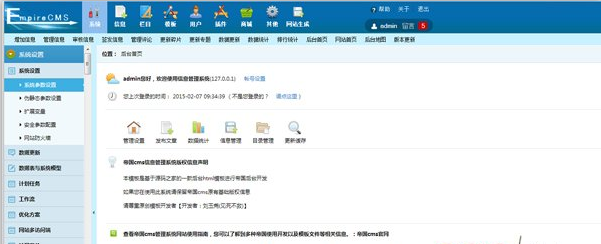
Schöne und elegante Empire CMS-Backend-Website-Vorlage V7.2
Die schöne und elegante Imperial CMS-Backend-Website-Vorlage ist eine Backend-Website-Vorlage, die auf Imperial CMS V7.2 basiert. Die Benutzeroberfläche ist viel hübscher als die Standard-Backend-Schnittstelle von Imperial CMS! Einige der Tabellen sind in das Imperium integriert, z. B. der Editor, Spaltenverwaltungsstile usw.! Die chinesische PHP-Website empfiehlt den Download!
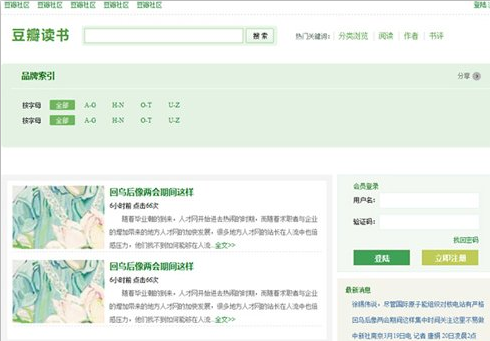
Die Empire CMS-Vorlage imitiert die Website-Vorlage des Douban Reading Channel
Die Empire CMS-Vorlage imitiert die Website-Vorlage des Douban Reading Channel mit einer grünen und erfrischenden Themenoberfläche. Wenn es Ihnen gefällt, laden Sie es bitte herunter.
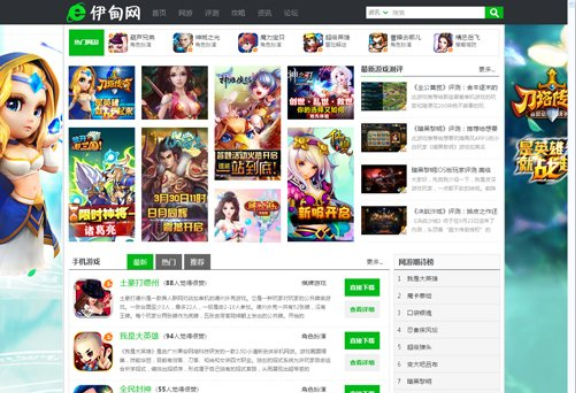
Empire CMS-Vorlage: Green Mobile Game-Website-Vorlage
Vorlagenname: Grüne Handyspielvorlage Vorlagenkodierung: UTF-8 (falls ausdrücklich angegeben, sind meine Vorlagen im Allgemeinen UTF-8, bitte klar lesen) Anwendbare Version: Basierend auf der UTF-8-Version von Empire CMS 7.0 (niedrigere Versionen sind aufgrund von Inkonsistenzen in einigen Tags möglicherweise nicht anwendbar, und ich habe sie nicht getestet) Systemmodell: basierend auf Nachrichten und einem angepassten Spielmodell (d. h. Nachrichtenmodell und Download-Modell) Vorlageninhalt: Startseite, Nachrichtenliste, Nachrichteninhalt, Spieleliste, Spielinhalt Vorlagenpreis: Kostenlos (keine Urheberrechtsanforderungen, kostenlose Weitergabe, kleinere Reparaturen verachtet)
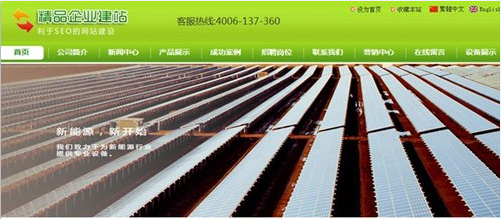
Green Atmosphere Empire CMS-Unternehmenswebsite-Vorlage
Green Atmosphere Empire CMS-Unternehmenswebsite-Vorlage, eine universelle Unternehmenswebsite-Vorlage!

Kostenlose Empire CMS-Vorlage für klassische persönliche Blog-Websites
Die kostenlose CMS-Vorlage für eine klassische persönliche Blog-Website ist eine klassische Blog-Vorlage. Das Hintergrundbild und der Titelhintergrund sind die beiden Farben der gesamten Vorlage. Diese Vorlage im klassischen Stil wird mithilfe von Bildeffekten in Kombination mit den Flash-Animationseffekten der Navigationsleiste erstellt. Installationshinweise: 1. Die 3 heruntergeladenen Ordner css images js werden im Stammverzeichnis des Netzwerks abgelegt. 2. Gehen Sie im Website-Hintergrund zur Gruppenverwaltung top-template-template und importieren Sie die heruntergeladene Vorlagendatei. 3. Aktivieren Sie importierte Vorlagen 4. Aktualisieren Sie die entsprechenden Hintergrundinformationen






